Восстановить Viber на телефоне достаточно просто. После установки программы нужно ввести свой старый контактный номер и пароль. Если аккаунт был деактивирован, то придётся зарегистрировать новый.
По заявлениям разработчиков, данные пользователей Viber не сохраняются на серверах. Но переписки из приложения можно копировать в облачное хранилище или записывать в память смартфона, чтобы потом загрузить обратно в программу.
Последовательность шагов по копированию и восстановлению практически одинакова для Android и iOS. Все манипуляции следует проводить именно с мобильного устройства — с компьютера это сделать не получится.
Как создать резервную копию чатов Viber
Выгружать в облачное хранилище
Восстановление данных из облачного хранилища работает только в том случае, если было настроено заранее. После установки программы и ввода личной информации Viber автоматически предложит загрузить резервную копию.
Она будет доступна для использования только на том же номере телефона и аккаунте Google или Apple, с которых изначально запускалось резервирование. Вот как это можно сделать:
Как восстановить Вайбер после удаления на телефоне
- Откройте Viber и перейдите в настройки.
- Найдите вкладку «Учётная запись», затем откройте «Резервное копирование».
- Подключите «Google Диск» на Android или iCloud на iOS.
- Выберите копирование только через Wi‑Fi либо и через мобильные сети тоже. Укажите, сохранять ли фото и видео в облако.
- Настройте временной промежуток, через который будет повторяться выгрузка.
- Нажмите «Создать сейчас».
Переслать переписку другу
Ещё один, менее удобный вариант восстановления переписки — попросить друга или коллегу переслать вам все или некоторые ваши сообщения. Так вы можете подготовиться к возможным сбоям и переустановке заранее.
- Зайдите в нужный чат.
- Нажмите и задержите нажатие рядом с одним из сообщений.
- Активируется инструмент выделения. Выберите все записи, которые необходимо переслать.
- Кликните на значок стрелочки в нижнем правом углу экрана. Откроется список контактов, которым можно отправить сообщения.
- Отметьте всех, кому вы хотели бы переслать чат. Тапните по кнопке отправки.
Как восстановить чаты в Viber после удаления
При переустановке Viber предложит восстановить резерв переписок сразу после ввода и активации номера телефона. Но загрузить сохранённые чаты также можно из уже установленного приложения. Для этого действуйте так:
- Откройте основные настройки Viber и перейдите в раздел «Учётная запись» → «Резервное копирование».
- В нижней части страницы нажмите кнопку «Восстановить».
- Выберите аккаунт «Google Диска» или iCloud, с которого нужно загрузить резервную копию чатов. Если уже восстанавливали их ранее, то Viber автоматически определит источник с сохранённой перепиской. Нажмите «Восстановить сейчас».
- Дождитесь завершения процесса. Чаты появятся в приложении.
Если вы настроили резервное копирование, то после переустановки аккаунт не будет отличаться от состояния перед удалением. В чатах будут все тексты и мультимедийные файлы, которыми вы обменивались с пользователями.
Восстановить удалённые сообщения без резервных копий получится только с помощью друзей. Попросите переслать вам ранее отправленные в беседу сообщения.
- Как очистить кеш в Viber
- Как понять, что вас заблокировали в Viber
- Как удалить группу в Viber или выйти из неё
- Как удалить канал на YouTube
- Как заблокировать человека в Viber
Источник: lifehacker.ru
Как восстановить значок Viber, если он исчез — куда делось приложение, активировать пропавший мессенджер из резервной копии Самсунга и планшет

Вайбер *new
Автор Анна Сергеева На чтение 4 мин Просмотров 206
Поскольку многие пользователи задаются вопросом, как восстановить «Вайбер», я хочу поделиться своим опытом, который был мной получен в этом деле. Много раз я теряла свой телефон, ломала его. Несколько раз я устанавливала Viber заново после удаления, еще случалось так, что в приложении происходили сбои.
Восстановление «Вайбера»
В зависимости от проблем, с которыми вы можете столкнуться, существуют разные способы их решения.
По номеру телефона
В восстановлении «Вайбера» по телефону нет ничего сложного, кроме того, это бесплатно. Если вы потеряли смартфон или он был у вас украден – сначала восстановите SIM-карту с тем номером, на которую регистрировался ваш аккаунт. Здесь вам придется сначала обратиться в офис вашего оператора телефонной связи. После этого скачайте приложение на новое устройство и при регистрации укажите принадлежащий вам номер, тогда у вас появится возможность вернуть свою переписку и список контактов.
После выхода из аккаунта
Если вы случайно вышли из аккаунта, то зайти в него обратно можно, указав при входе номер своего телефона и пароль. В том случае, если вы забыли пароль, его можно легко восстановить, запросив звонок или СМС.
Во время перехода на второе устройство
Если вы захотите перенести свой профиль вместе со всеми переписками с одного смартфона на другой, вам нужно будет учесть, что при активации профиля на одном устройстве произойдет его блокировка на старом.
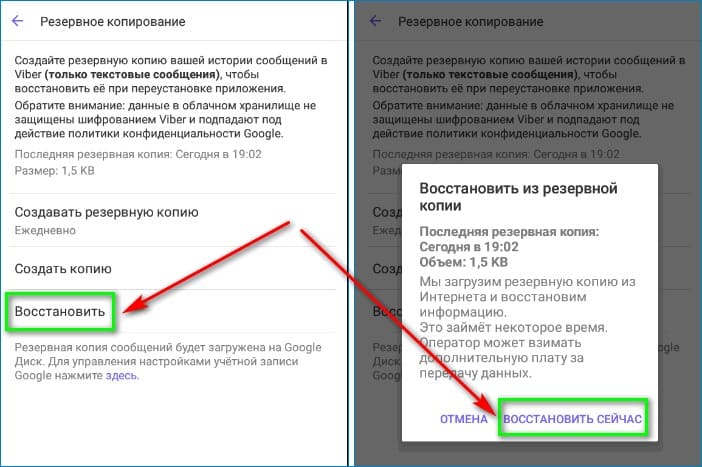
Для переноса ваших сообщений с одного мобильного девайса на другой все переписки должны быть сохранены. Чтобы истории чатов остались сохраненными, нужно убедиться, настроено ли их копирование на Google disk (для вашего «Самсунга» на Android) или на iCloud (для iOS).
Настроить копирование можно следующим образом:
- Зайдите в Viber на Андроид устройстве или на Айфоне.
- Щелкнув на кнопку «Еще», найдите раздел «Настройки».
- Откройте раздел «Учетная запись».
- Дальше нажмите на раздел «Резервное копирование».
- Укажите, есть ли у вас желание сохранять фото и видео.
- Разобравшись с данными, нажмите на сноску «Создавать резервную копию».
- Укажите, как часто нужно проводить копирование.
Если вы пользуетесь устройством на Андроиде, то у вас не получится перенести данные на гаджет под управлением iOS (например с «Самсунг Гэлакси» на Айфон 13), ведь история чатов имеет привязку только к одной из платформ.
После сбоя самого приложения
Иногда в работе мессенджера происходят сбои, их вызывают разные причины. Чаще всего они связаны с низкой скоростью передачи информации через интернет, попаданием на устройство вредоносных программ или отсутствием связи с сервером. Мессенджер может пропасть, иногда проблема связана с тем, что значок приложения исчез. Другая частая ошибка «Вайбера» – это самопроизвольное удаление данных, не выполнение команд или невозможность регистрации на сервере. В этом случае нужно помнить о создании резервной копии данных.

Все отправленные и принятые медиафайлы можно найти на телефоне или на планшете в папке (Viber/Media), даже если функция резервного копирования вами не настроена. На компьютере они будут сохраняться в папке: (UsersИмяПользователяDocumentsViber Downloads). Кроме того, вернуть значок на экран в некоторых случаях поможет переустановка Viber. Он всегда доступен в магазине приложений, скачайте его бесплатно.
Из резервной копии
Проще всего будет восстановить «Вайбер», если у вас уже создана его копия. Для этого, когда на новое устройство будет установлен мессенджер, вам нужно зайти в ваш профиль, выполнив авторизацию по номеру телефона:
- Запустите программу.
- Найдите сноску «Еще».
- Там откройте «Настройки».
- Дальше – «Учетную запись».
- Выберите «Резервное копирование».
- Щелкните на «Восстановить сейчас».
Во всех вышеприведенных примерах я отталкивалась исключительно от своего опыта. Если моя статья вам ничем не помогла, то скорее всего вы имеете дело с более сложными проблемами. В таком случае обратитесь в службу поддержки «Вайбера» (help.viber.com).
Обзор
Источник: telegramguru.info
Инструкция по восстановлению Viber
Иногда при использовании мессенджера Вайбер могут происходить такие ситуации, когда происходит потеря аккаунта. Это может случиться из-за удаления приложения с устройства, или при удалении самого аккаунта.
Естественно, при такой ситуации пользователь может начать переживать за сохранность информации, но на самом деле для опасений нет причин, поскольку в Вайбере предусмотрено несколько моделей по восстановлению данных.
Особенности восстановления Вайбера
Потерять аккаунт мессенджера можно очень легко, к примеру, если вы сбросили телефон до заводских настроек, или самостоятельно удалили приложение с устройства, при любой из подобных ситуаций восстановить Вайбер возможно.
Что касается самой информации, то для ее восстановления желательно, чтобы заблаговременно было настроено резервное копирование.
Восстановление работы мессенджера совершенно бесплатно и займёт не более пятнадцати минут. Всё, что для этого будет нужно — номер мобильного телефона, по которому был создан аккаунт.
После удаления приложения
Восстановить Вайбер на телефоне после удаления приложения – легче, чем после удаления самого аккаунта. Рассмотрим процедуру на двух основных платформах.
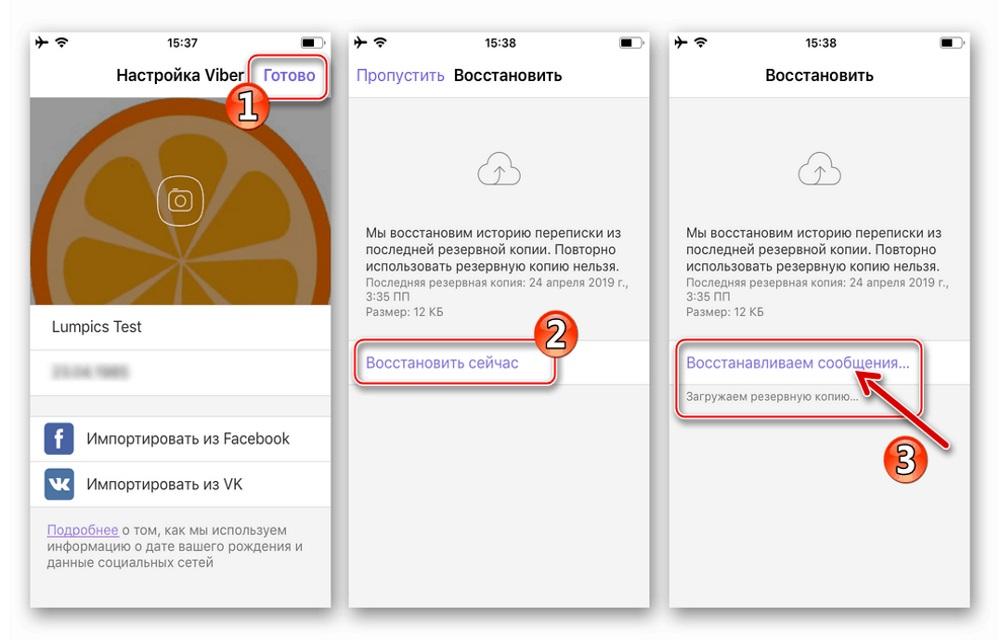
На Android
- После успешной установки нужно выполнить открытие приложения. Мессенджер при первом запуске после установки покажет приветственный экран, на котором необходимо нажать «Далее».
- Если удаление произошло совсем недавно, то в окошке, где нужно ввести номер телефона, к которому привязан аккаунт, программа сделает это самостоятельно. Если всё верно, жмём кнопку «Далее». Приложение попросить подтвердить, точно ли верно написан номер, подтверждаем, нажав на кнопку «Да».
- После этого Вайбер покажет ваш аккаунт — имя, дату рождения и электронную почту. В нижнем правом углу необходимо нажать на фиолетовую галочку. Появится окошко, в котором можно запустить восстановление данных, нужно нажать «Восстановить сейчас». Программа покажет, когда была создана последний раз резервная копия и процесс восстановления в процентах. В зависимости от количества информации, может потребоваться некоторое время.
- Когда все данные будут восстановлены, и вы увидите свои чаты на экране, программа потребует выполнить необходимые для использования мессенджера разрешения, и на этом восстановление мессенджера можно считать оконченным.
Важно: инструкция подходит только для той ситуации, когда используется прежний Гугл-аккаунт, в противном случае, если он был изменён, либо был осуществлён выход, восстановить не получится.
На iOS
Если у вас «яблочное» устройство, и вы удалили приложение, то всё также можно легко восстановить, воспользовавшись инструкцией:
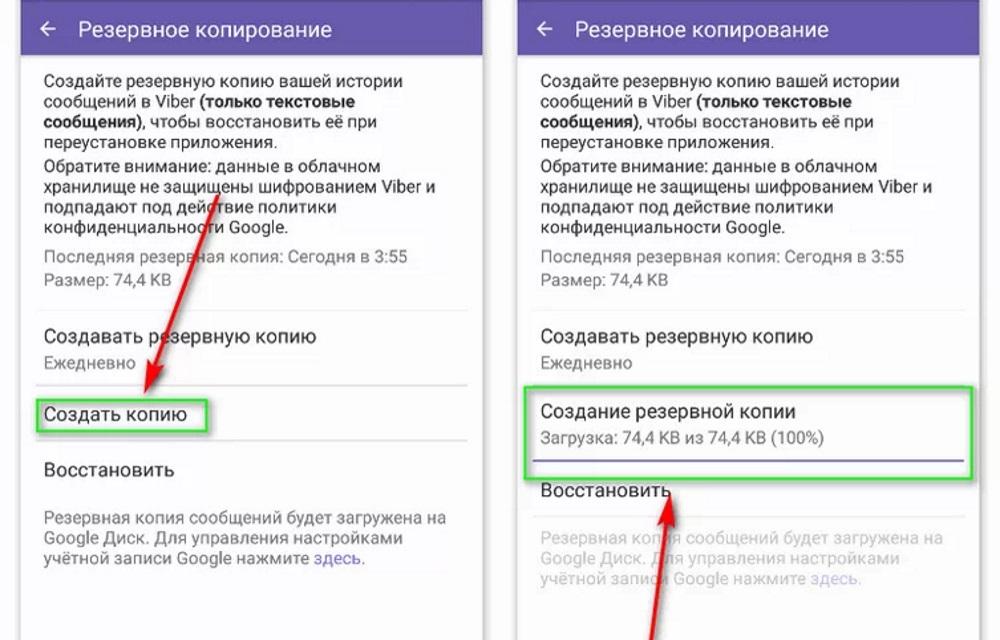
- В первую очередь скачайте Viber через App Store.
- Когда приложение будет скачено, рядом с ним вместо кнопки «Загрузить» появится кнопка «Открыть». Открываем приложение.
- Мессенджер запустит приветственный экран «Добро пожаловать в Viber», на котором нужно нажать на кнопку «Продолжить». Программа сама распознает ваш номер телефона, и если всё верно, нужно также нажать «Продолжить». Вайбер предложить перепроверить правильность номера, поэтому нужно нажать «Да».
- После этого вы увидите ваш экран профиля — может отображаться картинка профиля, имя, дата рождения и почтовый адрес. В верхнем правом углу кнопка «Готово».
- На этом этапе происходит непосредственно восстановление данных. Если ранее вы делали резервное копирование, Вайбер обнаружит это и покажет кнопку «Восстановить сейчас».
Мессенджер выдаст надпись о том, что данные из резервной копии восстанавливаются, но её можно использовать только 1 раз. Поэтому важно регулярно проводить резервное копирование. На этом этапе восстановление мессенджера закончено.
После удаления аккаунта
В этом случае задача будет немного сложнее. Это связано с тем, что аккаунт будет создаваться заново, потому что старый уже никак не связан с вашим номером телефона. Даже если у вас была резервная копия, совершенно нет никакой гарантии, что сообщения и файлы будут восстановлены.
На Android
Как восстановить Вайбер:
- В первую очередь нужно загрузить программу на устройство.
- Когда приложение установлено, можно приступать к регистрации, как это сделать, было подробно описано выше. Единственное, что стоит учитывать, сим-карта должна быть активна, иначе не получится получить код подтверждения.
- На данном этапе потребуется ввести имя и дату рождения, а также электронную почту.
- В разделе «Настройки», «Учётная запись», «Резервная копия», необходимо выполнить подтверждение и нажать кнопку «Восстановить».
В некоторых ситуациях при восстановлении могут возникнуть некоторые проблемы из-за того, что сервер мог удалить предыдущие личные данные. В таком случае восстановление выполнить будет невозможно.
На iOS
- Когда приложение установлено, можно приступать к регистрации. Единственное, что стоит учитывать, сим-карта должна быть активна, иначе не получится получить код подтверждения.
- На данном этапе потребуется ввести имя и дату рождения, а также электронную почту.
- В разделе «Настройки», «Учётная запись», «Резервная копия», необходимо выполнить подтверждение и нажать кнопку «Восстановить».
- В некоторых ситуациях при выполнении предыдущего пункта могут возникнуть некоторые проблемы из-за того, что сервер мог удалить предыдущие личные данные. В таком случае восстановление выполнить будет невозможно.
После сброса настроек
Иногда для восстановления нормальной работоспособности требуется выполнить полный сброс настроек телефона. Но даже при такой ситуации можно восстановить данные мессенджера. Сделать это можно по следующим инструкциям.
На Android
Для начала нужно скачать приложение Вайбер. Это важно делать именно с тем Гугл-аккаунтом, с которым мессенджер работал ранее:
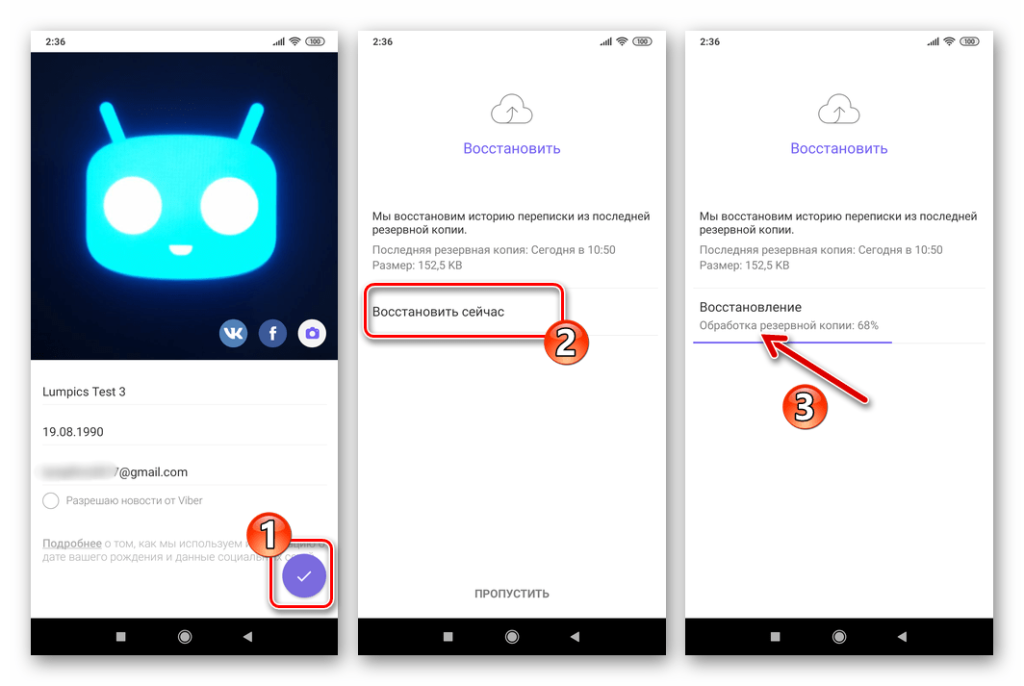
- На втором этапе нужно пройти процедуру авторизации в приложении.
- Когда откроется мессенджер, нужно нажать кнопку «Ещё» в правом нижнем углу.
- Далее переходим в «Настройки» – «Учётная запись» – «Резервное копирование».
Вайбер предложит изменить настройки, чтобы подключить к аккаунту Гугл Диск. После этого можно нажать кнопку «Восстановить» и подождать некоторое время, пока все файлы из резервной копии восстановятся.
На iOS
Для пользователей «яблочных» устройств инструкция не сложнее, чем для пользователей Андроид:
- В первую очередь на устройстве в настройках необходимо выполнить вход в iCloud, который ранее уже использовался.
- Далее из App Store нужно скачать Вайбер, после чего запустить его и пройти процедуру авторизации.
- После процедуры авторизации появится экран, на котором будут отображены данные вашего аккаунта, в правом верхнем углу кнопка «Готово».
Далее приложение само предложит «Восстановить сейчас», если ранее была создана резервная копия.
Остаётся немного подождать, пока процедура будет закончена, и можно приступать к полноценному использованию мессенджера.
Особенности восстановления на компьютере
Если программа была полностью удалена с компьютера, то начать стоит с того, чтобы снова скачать её с официального сайта Вайбер. Следующие шаги:
- Запуск установочного файла ViberSetup.exe;
- Ожидание, пока программа установится на компьютер;
- Далее начинается переход к авторизации;
- На экране компьютера отобразится QR-код. Через приложение мессенджера на мобильном устройстве нужно отсканировать этот код, после чего два разных устройства будут синхронизированы под одной учётной записью.
Важно сказать о том, что вся история переписок и звонков будет отображаться как на телефоне, так и на компьютере, что значительно упрощает общение и работу с помощью мессенджера.
Источник: bestim.org